Kuuma
AnyRec Video Converter
Muunna, muokkaa ja paranna videoita M4V- ja MP4-muodoissa.
Suojattu lataus
M4V VS. MP4: Yksityiskohtainen vertailu ja muunnos M4V- ja MP4-muotojen välillä
Olen alkanut kopioida joitain DVD-levyjä .mp4-laajennukseen, mutta huomasin, että niitä ei voi toistaa QuickTimella. Sitten vaihdoin laajennuksen muotoon .m4v, joka toimii hyvin QuickTime/iTunesissa. Mikä antaa? Mitä eroa on MP4:llä ja M4V:llä?
-MacRumorsiltaMP4 ja M4V ovat kaksi jokapäiväisessä elämässä yleisesti käytettyä muotoa. Ne ovat hyvin samankaltaisia, mutta niissä on myös eroja videon laadussa, yhteensopivuudessa ja niihin sisältyvissä koodekeissa, mikä aiheuttaa mainitun ongelman. Jotta voit valita optimaalisen muodon videoiden toistamiseen tietokoneellasi ja matkapuhelimillasi, sinun tulee jatkaa tämän artikkelin lukemista ja oppia lisää eroista M4V:n ja MP4:n välillä.
Opasluettelo
M4V VS. MP4: Mitkä ovat erot M4V- ja MP4-muotojen välillä? M4V VS. MP4: Kuinka muuntaa M4V:n ja MP4:n välillä paremman toiston saamiseksi Usein kysyttyä M4V- ja MP4-videomuodoistaM4V VS. MP4: Mitkä ovat erot M4V- ja MP4-muotojen välillä?
Ennen kuin vertaat M4V- ja MP4-muotoja, sinun tulee tietää M4V- ja MP4-muotojen määritelmät. Tutustu niiden ominaisuuksiin seuraavassa.
1.Mikä on M4V-muoto?
M4V, jota Applen laitteissa kutsutaan myös Podcast-muodoksi, on Applen luoma vakiosäiliömuoto. Itse asiassa se on erityinen MP4-muoto, joka on suunniteltu videoiden toistamiseen Applen laitteissa, kuten iPhonessa, iPadissa, Macissa, Apple TV:ssä jne. Kaikki iTunesista lataamasi elokuvat, videot ja musiikki-MV tallennetaan M4V-muodossa.
2. Mikä on MP4-muoto?
MP4 on jokapäiväisessä elämässä laajalti käytetty konttimuoto. Tämä johtuu siitä, että useimmat mediasoittimet, laitteet ja jopa verkkosoittimet tunnistavat MP4-muodon. Haluatpa sitten ladata videoita Internetiin tai tallentaa elokuvia tietokoneellesi/matkapuhelimillesi, MP4 on ensisijainen valinta. Aivan kuten M4V, MP4 tukee myös useiden video-, ääni- ja tekstitystiedostojen tallentamista.
3.M4V VS. MP4: Erot M4V:n ja MP4:n välillä
M4V- ja MP4-muotojen määritelmän mukaan niillä on eroja käytössä ja yhteensopivuudessa. Entä koodekit ja videon laatu? Seuraava taulukko antaa sinulle intuitiivisen vertailun M4V- ja MP4-muotojen välillä.
| Säiliön muoto | M4V | MP4 |
| Kehittäjä | Omena | MPEG: Moving Pictures Expert Group |
| Videokoodekit | H.264 | H.264, HEVC/H.265, MPEG-4 |
| Audio Codec | AAC, AC3, MP3 | AAC, AC3, MP3 |
| Yhteensopivuus | Helppo pelata millä tahansa Apple-laitteella. Jotkut ammattimediasoittimet tukevat myös sitä. | Voidaan toistaa lähes kaikilla mediasoittimilla ja laitteilla, mukaan lukien tietokoneiden ja matkapuhelimien oletussoittimet. |
| Käyttötavat | Suojattujen videoiden lataamiseen iTunesista. | Videoiden tallentamiseen kaikille laitteille ja niiden toistamiseen millä tahansa soittimella. |
| Plussat | · Tarjoa DRM-suojaus tekijänoikeuksien suojaamiseksi. · Suhteellisen vähemmän korkealaatuisia tiedostokokoja kuin MP4. | · Helppo levittää ja jakaa videoita Internetissä. · Voidaan muokata millä tahansa videoeditorilla. |
| Haittoja | · Vähemmän yhteensopivuutta. | · Suuremmat tiedostokoot kuin M4V |
M4V VS. MP4: Kuinka muuntaa M4V:n ja MP4:n välillä paremman toiston saamiseksi
Video Converter on eräänlainen monipuolinen ohjelmisto, joka tukee videoiden muuntamista mihin tahansa muotoon helposti. Mukautetuilla asetuksilla voit muuttaa yksityiskohtaista koodekkia ja säilyttää korkean laadun.
Lopullinen tapa muuntaa M4V:n ja MP4:n välillä yhteensopivuutta varten
- 1. Muunna mikä tahansa video yli 1000 muotoon, mukaan lukien M4V ja MP4.
- 2. Pystyy säätämään yksityiskohtaisia asetuksia, mukaan lukien videokoodekki, laatu ja resoluutio.
- 3. Tarjoa 1080p-, 2K-, 4K- ja jopa 8K-resoluutio, jotta laatu pysyy korkeana viennin aikana.
- 4 ,30X nopeampi käsittelynopeus videoiden muuntamiseen nopeasti.
Suojattu lataus
Suojattu lataus
Vaihe 1.Lataa ja käynnistä Video Converter ilmaiseksi Windows-/Mac-tietokoneellasi. Pääliittymän ponnahdusikkunan jälkeen napsauta "Lisää tiedostoja" -painiketta tai "Plus"-kuvaketta lisätäksesi haluamasi M4V- tai MP4-videotiedostot.
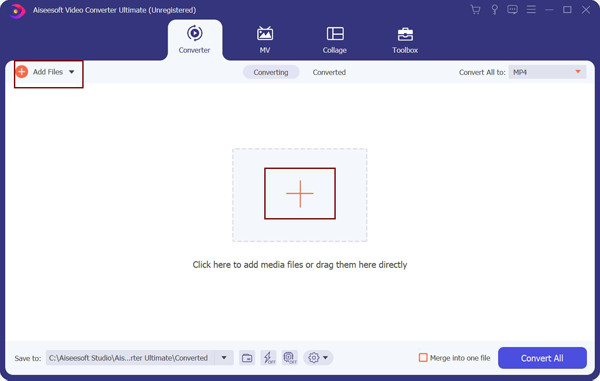
Vaihe 2.Jos haluat muuntaa videoita M4V- ja MP4-muotojen välillä, sinun on napsautettava "Muunna kaikki" -valikkoa ja valittava haluamasi muodot "Video"-luettelosta. Mitä tulee resoluutioon, voit valita "Sama kuin lähde" -vaihtoehdon säilyttääksesi alkuperäisen laadun tai minkä tahansa muun haluamasi resoluution. Lisäksi "Mukautettu profiili" -painikkeen napsauttaminen auttaa sinua muuttamaan videoiden koodekkia, laatua ja kuvanopeutta.

Vaihe 3.Palattuasi pääkäyttöliittymään sinun tulee napsauttaa "Tallenna" -valikkoa valitaksesi haluamasi tallennuspolun. Napsauta sitten "Muunna kaikki" -painiketta oikeassa alakulmassa aloittaaksesi muuntamisen M4V:n ja MP4:n välillä.
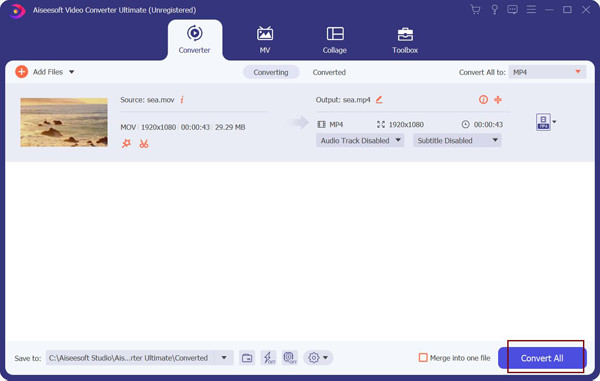
Usein kysyttyä M4V- ja MP4-videomuodoista
-
1. Ovatko M4V ja MP4 samat?
Ei oikeastaan. M4V on erityinen muoto, joka sisältyy MP4:ään, joten siinä on vain yksi koodekki - H.264 videoiden koodaamiseen. Niillä on samanlainen laatu ja tiedostokoko, mutta MP4 on yhteensopivampi mediasoittimien ja laitteiden kanssa kuin M4V.
-
2. Voinko toistaa M4V-videoita Windows Media Playerissa?
Ei, et voi. M4V on Applen luoma muoto, ja M4V-videoita tuetaan QuickTimessa tai iTunesissa Apple-laitteiden kautta. Lisäksi vain jotkut ammattimaiset kolmannen osapuolen pelaajat voivat toistaa M4V-tiedostoja.
-
3.M4V VS. MP4: Kumpi on parempi videoiden toistamiseen?
Riippuu laitteista. Windows- ja Android-käyttäjille MP4 on ensisijainen valinta sen korkean yhteensopivuuden vuoksi. Applen käyttäjille M4V on parempi korkean pakkaussuhteen ja pienen koon vuoksi.
Johtopäätös
Tämä artikkeli on tehnyt yleisesittelyn kahteen yleisesti käytettyyn muotoon - M4V ja MP4. Ne ovat samankaltaisia keskenään, mutta niissä on myös eroja, mukaan lukien yhteensopivuus, tuetut koodekit ja käyttötavat. Paremman katselukokemuksen saamiseksi eri laitteilla voit myös muuntaa M4V- ja MP4-muotojen välillä Video Converterin kautta. Jos sinulla on edelleen ongelmia, ota rohkeasti yhteyttä.
